win7右下角不显示输入法图标 win7电脑右下角输入法图标丢失
更新时间:2023-12-25 15:52:37作者:xiaoliu
在使用Windows 7操作系统的过程中,有些用户可能会遇到一个问题:右下角的输入法图标突然消失了,当我们需要切换输入法或者查看当前输入法状态时,这个图标的缺失无疑给我们带来了一些不便。为什么会出现这样的情况呢?是什么原因导致了输入法图标的丢失?本文将针对这一问题进行探讨,并提供一些可能的解决方法。无论您是因为这个问题困扰已久,还是刚刚遇到这一情况,希望本文能为您提供一些帮助和指导。
具体步骤:
1.右下角的图标没有了,打开隐藏的工具栏也没有小键盘图标。
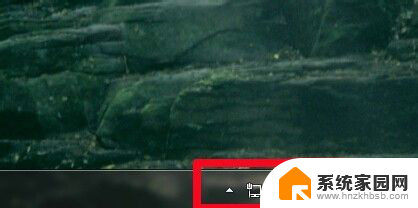
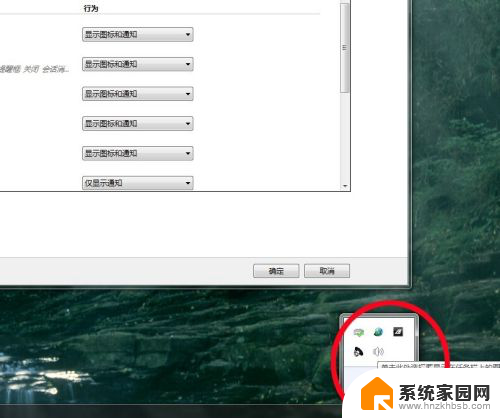
2.在任务栏上点击右键看【工具栏】中有没有【输入法】选项,如果有的话,点击即可。如果没有看下面的步骤。
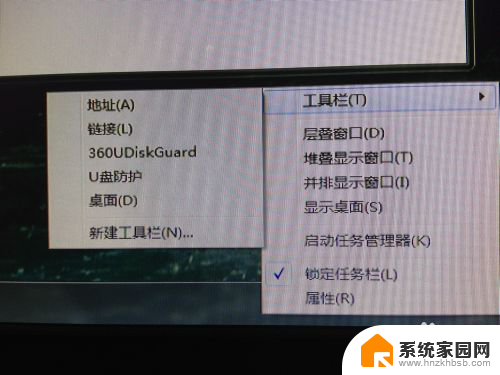
3.通过菜单栏打开【控制面板】,找到【区域和语言】选项,双击打开。
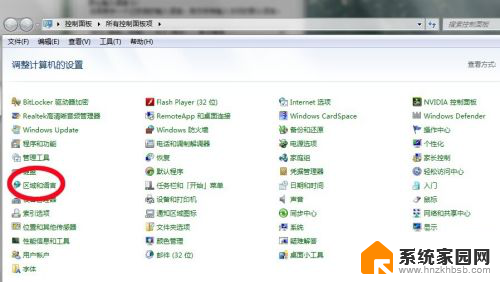
4.找到【键盘和语言】选项点击【更改键盘】。注意,这是和XP系统不一样的地方。
看【常规】栏中有没有输入法,如果没有要先下载,如果有看下一步。

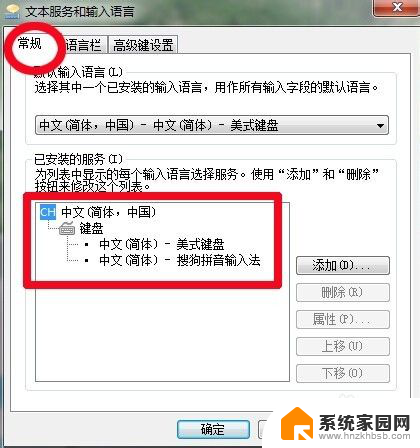
5.点击【常规】选项旁边的【语言栏】,在【在任务栏中选择其他语言图标】前打钩。点击确定看右下角,小键盘图标出来了。
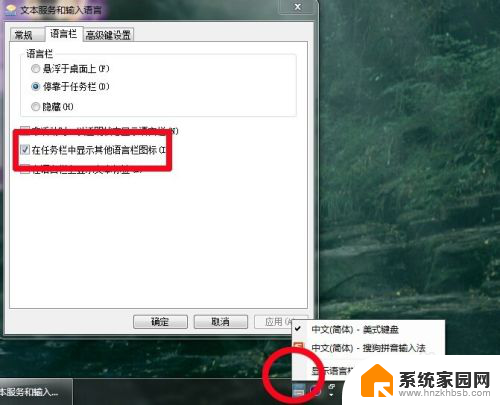
以上就是win7右下角不显示输入法图标的全部内容,有遇到这种情况的用户可以按照小编的方法来进行解决,希望能够帮助到大家。
win7右下角不显示输入法图标 win7电脑右下角输入法图标丢失相关教程
- 右下角输入法不见了怎么恢复win7 win7电脑右下角输入法图标消失
- 电脑右下角图标怎么合到一起 win7右下角图标合并教程
- 电脑桌面左侧图标显示不全 Win7桌面图标丢失如何恢复
- win7如何在任务栏显示日期 WIN7桌面右下角时间日期显示设置方法
- win7桌面图标无法显示 win7系统桌面图标不见了怎么恢复
- 电脑右下角显示windows副本不是正版 win7此windows副本不是正版怎么办
- win7右击任务栏 Win7任务栏图标右键菜单功能介绍
- win7电脑不显示网络图标是怎么回事 Win7任务栏网络图标不显示怎么解决
- 默认打印机的图标左下角有什么标志 WIN7怎么设置默认打印机为网络打印机
- win7任务栏看不到网络图标 Win7任务栏网络图标消失怎么办
- win7电脑桌面锁屏怎么设置密码 win7系统锁屏密码设置方法
- win7家庭普通版个性化设置在哪里 Win7家庭版个性化设置找回方法
- mac电脑装windows7系统 苹果mac装win7系统详细教程
- windows7可以分屏吗 Win7如何快速分屏设置
- win7自带游戏点了没反应 win7旧版游戏启动无反应如何解决
- wind7第三方软件认不到电脑摄像头 Win7摄像头无法打开怎么办
win7系统教程推荐
- 1 win7电脑桌面锁屏怎么设置密码 win7系统锁屏密码设置方法
- 2 wind7第三方软件认不到电脑摄像头 Win7摄像头无法打开怎么办
- 3 win7优盘打不开 u盘设备在win7连接不上怎么办
- 4 win连蓝牙耳机 win7蓝牙耳机连接步骤
- 5 win7进去安全模式按哪个键 win7进入安全模式的三种方法图解
- 6 笔记本电脑win 7系统激活怎么激活 win7怎么激活密钥
- 7 windows7旗舰版怎么打开管理员权限 win7如何设置权限以管理员身份运行程序
- 8 wind7系统还原怎么操作 win7笔记本恢复出厂设置流程
- 9 windows系统开机密码忘了怎么办 Win7系统忘记管理员密码怎么办
- 10 windows 任务清单 Win7 Windows任务计划程序服务查找方法